PDF este un format de fișier folosit frecvent ca documente Word în zilele noastre. Nevoia noastră de fișiere PDF nu se mai limitează la conversie. Pe lângă conversia de bază, dorim să comprimăm, să împărțim, să îmbinăm, să protejăm fișierele PDF sau să eliminăm o parolă dintr-un fișier PDF. De ce aveți nevoie pentru a debloca fișiere PDF? Există mai multe situații pe care le poți întâlni vreodată:
1. Puteți cripta fișierele PDF pentru securitate la început, dar acum nu mai este nevoie de criptare. Pentru a facilita citirea și partajarea cu alții, trebuie să schimbați un fișier PDF criptat într-un fișier PDF necriptat.
2. Primiți un fișier PDF criptat, dar nu aveți o parolă pentru a-l deschide, sau uitați parola și doriți să o decriptați doar pentru citire și editare, deci trebuie să eliminați parola din fișierul PDF.
În ambele cazuri, veți avea nevoie în mod inevitabil de instrumente care să vă ajute să eliminați parola din PDF. Mai jos vom prezenta mai multe instrumente în detaliu care pot debloca eficient PDF și rapid, printre care există și metode de eliminare a parolelor fără convertor.
Cuprins
Metoda 1 - Eliminați Protecția Parolelor din PDF cu EasePDF
Metoda 2 - Ștergeți parola PDF cu iLovePDF
Metoda 3 - Ștergeți parola din PDF cu Google Chrome
Metoda 4 - Ștergeți parola din fișierele PDF cu Adobe Acrobat Pro
Metoda 1 - Eliminați Protecția prin parolă din PDF cu EasePDF gratuit
EasePDF , una dintre cele mai convenabile metode pentru dvs. pentru a elimina protecția prin parolă din PDF-uri, care poate funcționa bine și pe orice platforme și sisteme de operare și trebuie doar să vă asigurați că dispozitivele dvs. se pot conecta la rețea. Deoarece este un instrument online, adică ai avea nevoie de un browser web pentru a face acest lucru.
Pentru securitate, orice fișier pe care îl încărcați pentru decriptare va fi șters de server în 24 de ore de la finalizarea sarcinii, deci nu trebuie să vă faceți griji că fișierul va fi editat sau copiat de alții. Din același motiv, dacă doriți să partajați linkul pe care serverul îl creează pentru fișierul dvs. deblocat, trebuie să rețineți că linkul este valabil doar în 24 de ore.
Mai mult, EasePDF poate elimina cu succes parola din PDF numai dacă puteți furniza parola corectă.
Pasul 1. Navigați la EasePDF > Deblocare PDF .
Pasul 2. Fii gata să încarci fișierul tău PDF protejat. Acum aveți mai multe modalități de a încărca un fișier PDF:
1. Trageți și fixați fișierul PDF în zona de încărcare sau faceți clic pe Adăugați Fișiere pentru a încărca fișierul dvs. PDF.
2. Încărcați fișierul dvs. PDF din Google Drive și Dropbox. Puteți salva fișierul înapoi în contul dvs. cloud după finalizarea sarcinii.
3. Încărcați fișierul dvs. PDF printr-un link URL.
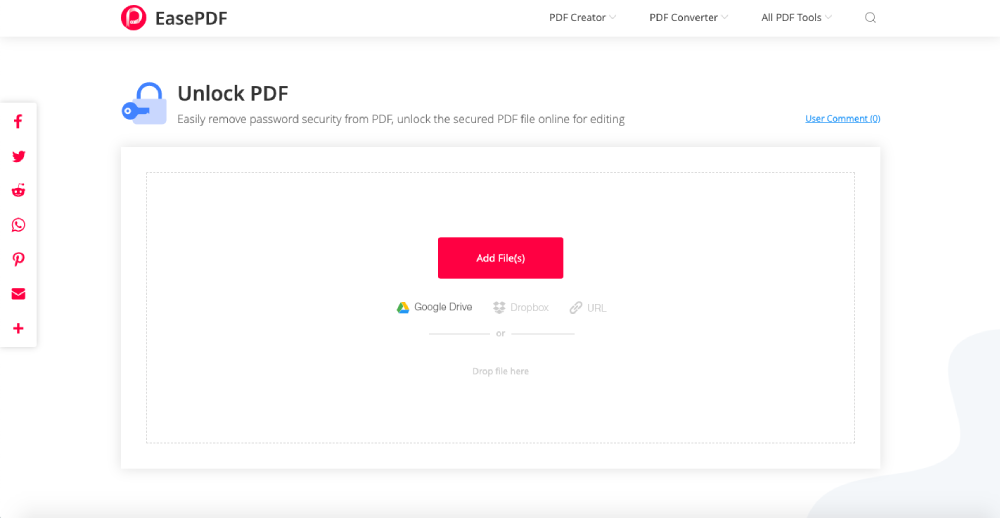
Pasul 3. Introduceți parola corectă în tabel.
Pasul 4. Apoi, veți vedea o notificare despre care EasePDF trebuie să vă asigurați că nu faceți nimic ilegal și să vă asigurați că aveți dreptul de a elimina parola. Vă rugăm, citiți-l cu atenție și apoi faceți o bifare, apoi serverul va începe să decripteze fișierul dvs. PDF.

Pasul 5. Acum puteți descărca fișierul PDF deblocat sau îl puteți salva în contul dvs. cloud. Dacă doriți să-l împărtășiți cu alții, vă rugăm să copiați și să lipiți linkul URL (valabil în 24 de ore).
Metoda 2 - Ștergeți parola PDF cu iLovePDF
iLovePDF , care poate elimina complet parola din fișierul dvs. PDF indiferent dacă aveți parola corectă sau nu. Acesta este un convertor PDF atât online cât și offline, cu o interfață de utilizator minunată. Detectarea puternică puternică a parolei vă poate ajuta să deblocați rapid și ușor fișierul PDF pentru a-l face lizibil și modificabil.
Acest convertor PDF minunat, dar puternic, este liber de utilizat. Cu toate acestea, veți avea anumite limitări cu privire la dimensiunea fișierului sau la numărul de fișiere pe care le puteți accesa într-o zi / oră. Haideți să aruncăm o privire asupra modului de lucru cu iLovePDF.
Pasul 1. Lansați iLovePDF și dați clic în Deblocare PDF pe pagina sa de pornire.
Pasul 2. iLovePDF permite utilizatorilor să încarce fișiere PDF de pe Google Drive și Dropbox. Mai mult, puteți trage și plasa direct fișierul în locul care se află sub butonul Selectați fișiere PDF .
Pasul 3. Acum apăsați butonul Deblocare PDF pentru a elimina parola din fișierul dvs. PDF. Nu trebuie să introduceți nicio parolă.

Pasul 4. În sfârșit, trebuie doar să descărcați fișierul PDF decriptat și întreaga sarcină este completă.
Metoda 3 - Ștergeți parola din PDF cu Google Chrome
Pe lângă cele două convertoare PDF menționate mai sus, a treia metodă vă va învăța cum să eliminați parola unui fișier PDF fără un convertor PDF. Tot ce ai nevoie este un Google Chrome care este deja instalat pe desktop.
Pasul 1. Deschideți Google Chrome pe computer.
Pasul 2. Glisați și aruncați fișierul PDF blocat în browser. Apoi veți primi un pop-out pentru a vă cere să introduceți parola. Acum introduceți parola corectă a fișierului dvs. PDF.
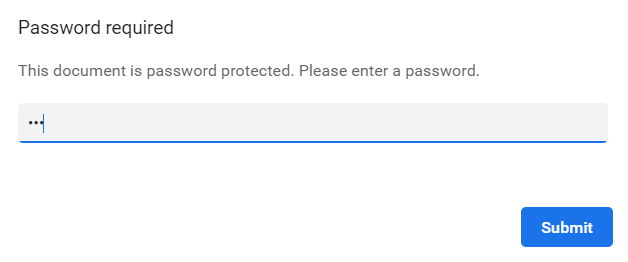
Pasul 3. Acum trebuie să faceți clic pe pictograma Imprimare > Salvare ca fișier PDF pentru a salva fișierul dvs. PDF. Nu uitați să nu faceți clic pe pictograma de descărcare direct, care se află în colțul din dreapta sus al browserului, deoarece ceea ce obțineți este un PDF criptat din nou.

Pasul 4. Găsiți o locație și redenumiți fișierul dvs. PDF deblocat.
Notă : Această metodă este potrivită pentru cei care au o imprimantă conectată la computer. În caz contrar, puteți obține un fișier PDF necompletat.
Metoda 4 - Ștergeți parola din fișierele PDF cu Adobe Acrobat Pro
Nu în ultimul rând, trebuie să menționăm Adobe Acrobat DC Pro. Acesta este un program PDF puternic și ușor de utilizat. Puteți efectua conversia de fișiere de bază, puteți gestiona fișiere PDF și, desigur, puteți elimina parola din PDF. Dar trebuie să descărcați și să instalați programul înainte de al utiliza. Poate că singurul dezavantaj este că este un instrument plătit. Cu toate acestea, puteți solicita o probă gratuită de 7 zile înainte de a o cumpăra, apoi decide dacă doriți să cumpărați sau nu.
Pasul 1. Rulați Adobe Acrobat DC Pro.
Pasul 2. Selectați Instrumente > Protejați > Criptați > Eliminați securitatea .
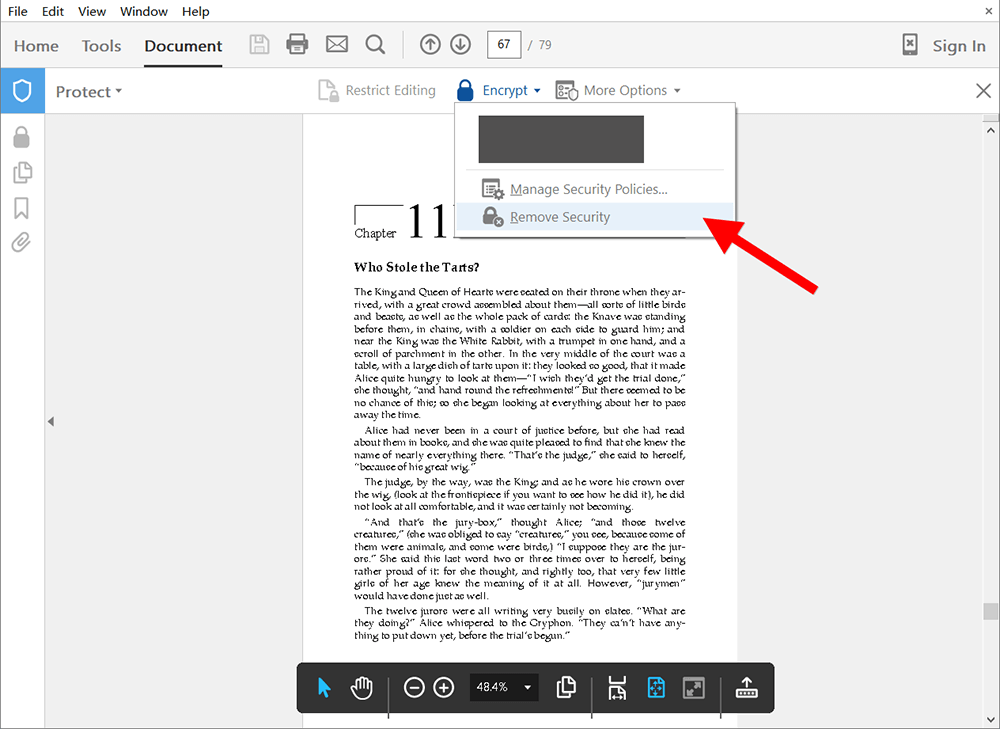
Pasul 3. Acum, dacă fișierul dvs. PDF are o parolă deschisă, faceți clic pe OK dacă primiți un pop-out. Dacă fișierul dvs. PDF are o parolă de permisiune, trebuie să introduceți parola, apoi faceți clic pe OK .
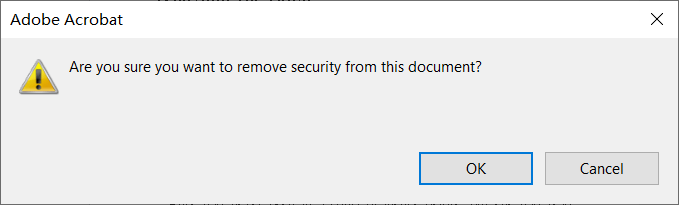
Concluzie
Eliminarea parolei din PDF are nevoie doar de mai mulți pași simpli și vă poate face mai comod să citiți un fișier PDF. Pentru comoditate, este mai bine să alegeți un convertor PDF, care nu numai că poate debloca PDF, dar poate oferi și alte funcții. Dacă aveți idei, nu ezitați să ne contactați !
A fost de ajutor articolul?
DA Sau NU
































cometariu
comment.averageHints.0